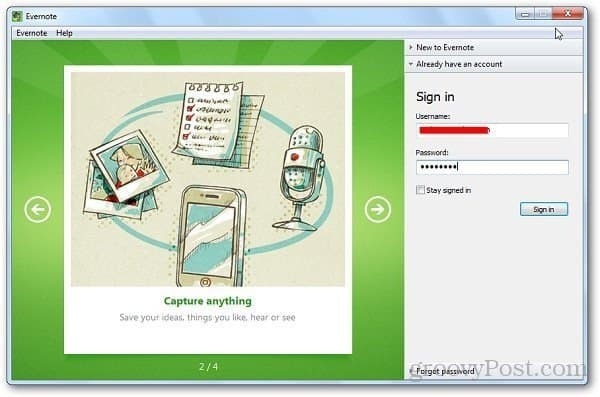Google क्लाउड प्रिंट के माध्यम से नेक्सस 7 से प्रिंट करें
मोबाइल नेक्सस 7 एंड्रॉयड / / March 18, 2020
आपके Nexus 7 टैबलेट से मुद्रण जटिल लग सकता है, लेकिन यह वास्तव में आसान है। आपको बस एक प्रिंटर, Google क्लाउड प्रिंट और एक निशुल्क एंड्रॉइड ऐप चाहिए।
टेबलेट से प्रिंट करना बहुत जटिल विचार की तरह लग सकता है, लेकिन यह वास्तव में नहीं है। बस नीचे दिए गए चरणों का पालन करें और आप Google Nexus 7 से अपने दस्तावेज़ों का प्रिंट आउट ले सकेंगे।
Google क्लाउड प्रिंट
सबसे पहले, साइन इन करें Google क्लाउड प्रिंट आपके कंप्यूटर पर, आपके Google खाते के साथ - आपको इसमें ऐसा करने की आवश्यकता होगी गूगल क्रोम.
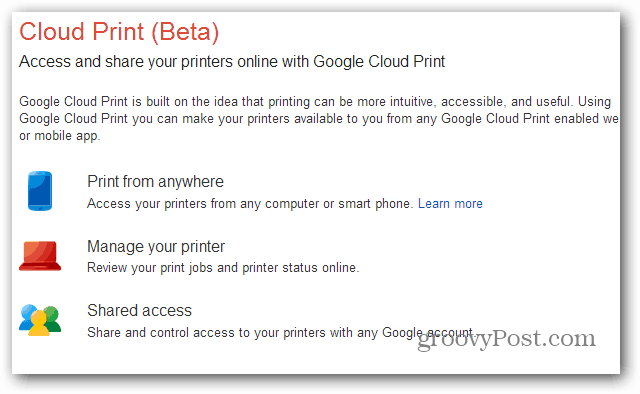
अब, Chrome के टूलबार में, मेनू बटन पर क्लिक करें और सेटिंग्स पर जाएँ।
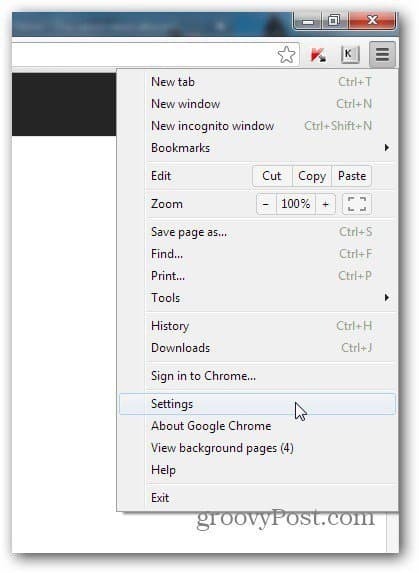
ऊपर आने वाली विंडो में, स्क्रॉल करें और उन्नत सेटिंग्स दिखाएं पर क्लिक करें।
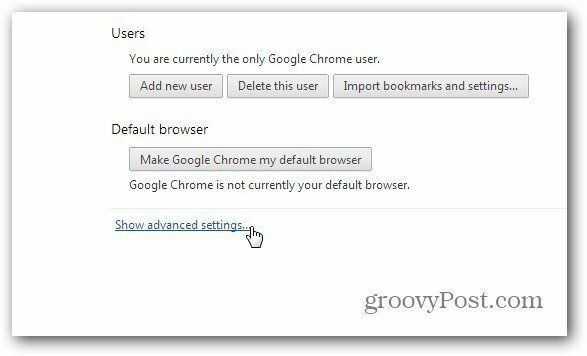
अब, Google क्लाउड प्रिंट पर स्क्रॉल करें और प्रिंटर जोड़ें पर क्लिक करें।
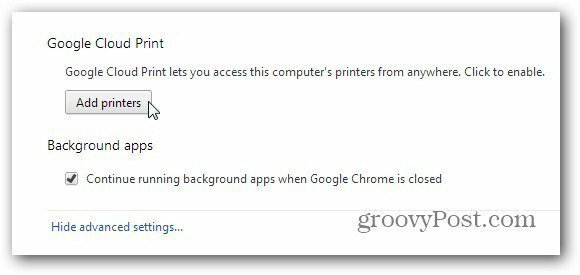
आपसे यह पुष्टि करने के लिए कहा जाएगा कि आप अपने क्लाउड प्रिंट खाते में कंप्यूटर से जुड़े प्रिंटर जोड़ना चाहते हैं। अगर आपके पास एक है क्लाउड रेडी प्रिंटर, यह कदम आवश्यक नहीं है।
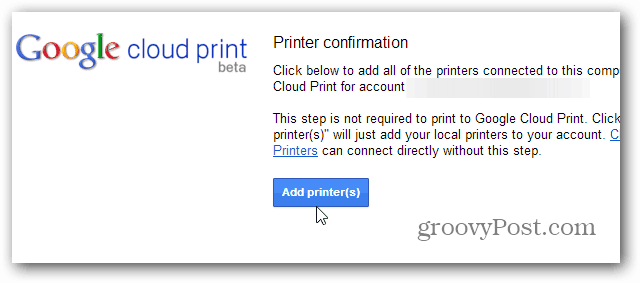
आपको एक अंतिम पुष्टिकरण संदेश मिलेगा। अब प्रिंटर आपके खाते का हिस्सा है और आप इसे अपने क्लाउड प्रिंट खाते की सूची में देख पाएंगे।
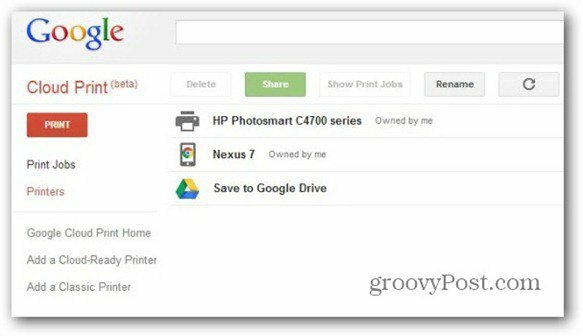
Google क्लाउड प्रिंट ऐप
अब, अगले चरण पर। यहां क्लिक करें प्ले स्टोर पर जाएं और क्लाउड प्रिंट एंड्रॉइड ऐप इंस्टॉल करें आपके Nexus 7 पर।
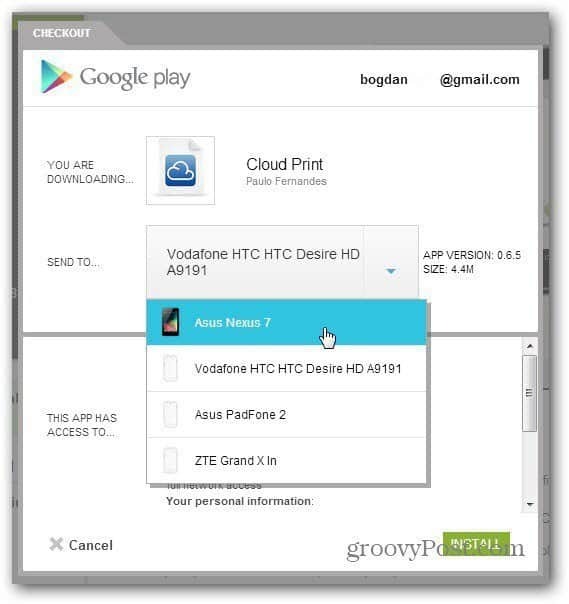
एप्लिकेशन लॉन्च करें और आपको वह खाता चुनना होगा जहां आपके पास प्रिंटर स्थापित है और कुछ अनुमतियां - मूल रूप से, कुछ क्लिक की अनुमति देता है। एक बार ऐसा हो जाने के बाद, सेटिंग पर जाएं (ऊपर दाईं ओर दिए गए बटन के माध्यम से) और सुनिश्चित करें कि आप अपने खाते में स्थापित प्रिंटर का चयन करें।
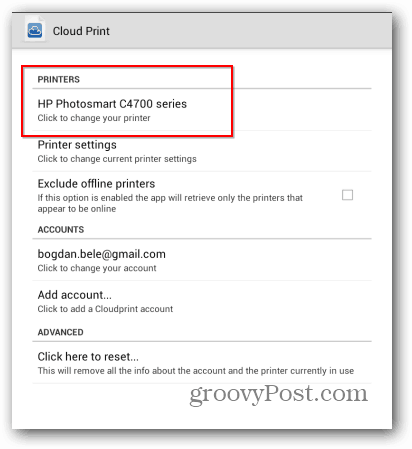
सब कुछ अब स्थापित किया जाना चाहिए। मुझे केवल यह उल्लेख करना है कि प्रिंटर जिस कंप्यूटर से जुड़ा है, वह उस पर होना चाहिए, जिस पर Google Chrome प्रारंभ किया गया था। अब आप जिस फ़ाइल को प्रिंट करना चाहते हैं, उसे खोजने के लिए आप स्थानीय या वेब बटन का उपयोग कर सकते हैं। वे आपके से हो सकते हैं नेक्सस 7 या वेब सेवाओं से। वर्तमान में ड्रॉपबॉक्स जैसी सुविधाएँ केवल सीमित समय के लिए उपलब्ध हैं। उसके बाद आपको ऐप के प्रो संस्करण को खरीदने की आवश्यकता है।
लेकिन वापस मुद्रण के लिए। एक बार जब आपको वह दस्तावेज़ मिल जाता है जिसे आपको प्रिंट करने की आवश्यकता होती है, तो यह सत्यापित करने के लिए हां पर टैप करें कि आप इसे प्रिंट करना चाहते हैं।
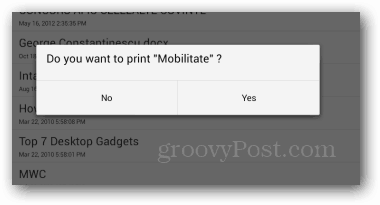
फिर उस प्रिंटर को चुनें जिसे आप इसे भेजना चाहते हैं।
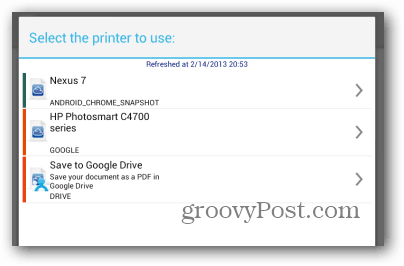
जब मैंने इसका परीक्षण किया, तो यह सुविधा बहुत अच्छी थी, यदि आपके पास एक कंप्यूटर है जो हमेशा घर पर या काम पर होता है, तो यह चलते-फिरते सामान को प्रिंट करने का एक शानदार तरीका है।

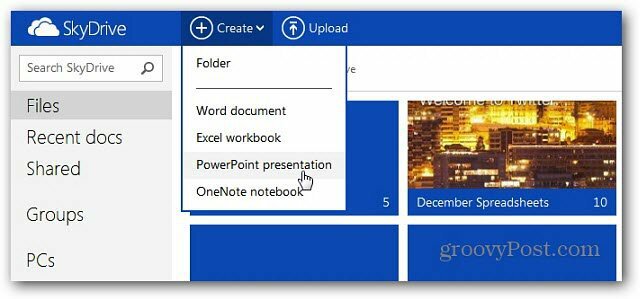
![Windows सर्वर अद्यतन सेवाएँ (WSUS) 3.0 SP2 का विमोचन [जारी चेतावनी]](/f/f5890170d7cfa6fc22416743578114cf.png?width=288&height=384)